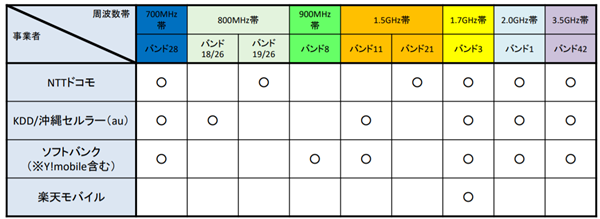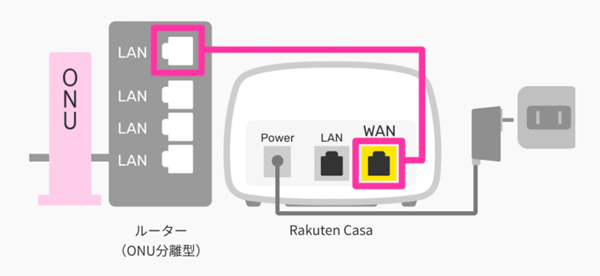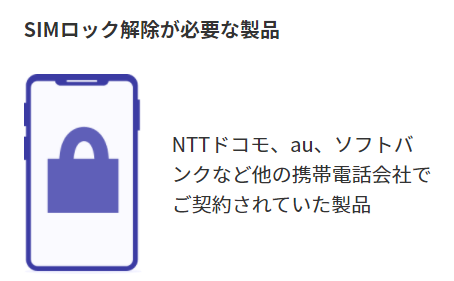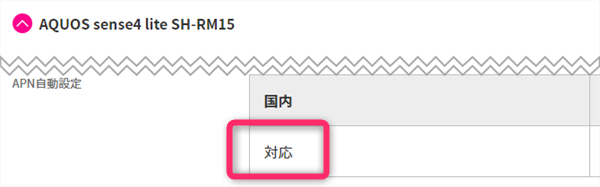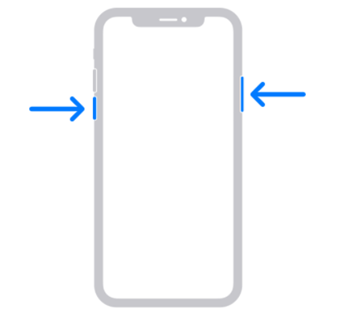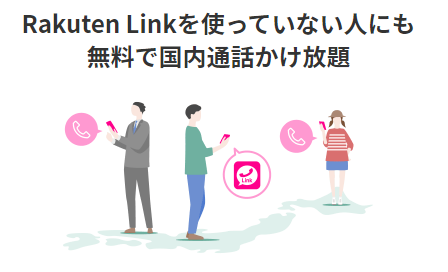《口コミあり》楽天モバイルが繋がらない!速度が遅い!原因と対処法
当サイトでは、アフィリエイトプログラムを利用し、商品やサービスの紹介を行っています。当サイトを経由し、商品やサービスの申し込みがあった場合に、各企業から報酬を受け取ることがありますが、サイト内のランキングや商品の評価に対して影響を与えるものではありません。
INDEX

「どれだけ使っても3,278円(税込)、使わない月はドンドン安くなる!」おトクなRakuten最強プランのワンプランで、提供をしている楽天モバイル。
しかし、インターネット上やSNSでは「楽天モバイルは繋がらない…」という声が時々見られます。
「楽天モバイルへの乗り換えを検討しているけど、繋がらないのは困る…」と不安を感じている方も少なくないかもしれません。
そこでこの記事では、以下のような点を解説します。
・楽天モバイルは本当に繋がりにくい?
・楽天モバイルが繋がらない原因は?
・繋がらないときの対処法は?
現在乗り換えを検討されている方も、実際に現在繋がらなくて困っている楽天モバイルユーザーの方も、ぜひ参考にしてください。
プロに聞く!楽天モバイルの通信速度・繋がりやすさは実際どう?
プロの意見
通信速度は、格安SIM会社と比較すると早い方だと感じます。自社回線でありながら契約回線数が少ないため基地局の取り合いが発生しにくいのが理由なのではないでしょうか。
ただし繋がりやすさについては、特に都内(23区内)の地下や建物内、高層ビル内が弱く圏外となってしまう事があるようですね。今後の電波拡大や衛星電波に期待しています。
お客様の声
賛否両論ありますが、口コミやお客様からの声は満足されている意見が多いです。特に他の通信キャリアによくある昼間だけ回線速度が遅くなるなど時間帯による速度低下は少ないので、通常時の速度に慣れてしまえばストレスを感じることも少ないと言えます。
エリアについては、パートナー回線エリアのお客様は5GBが高速上限であるため不便であるという声はあります。今後エリア拡大となればより快適に利用できると思います。
高速データが無制限で使える!
どれだけ使っても月額3,278円(税込)!
楽天モバイルの電波は繋がりにくい?速度は遅い?

まず覚えておきたいのは、実際に楽天モバイルは今のところ他の大手通信キャリア(ドコモ・au・ソフトバンク)と比較すると繋がりにくく、速度も遅い傾向にあるということです。
前提として、楽天モバイルの通信エリアと通信速度を確認しておきましょう。
※繋がらないときの対処法がすぐに知りたい!という方は下記リンクからジャンプできます。
・繋がらないときの原因と対処法:楽天モバイル側に問題がある場合
・繋がらないときの原因と対処法:端末に問題がある場合
公式で発表されている通信エリア
楽天モバイルの通信エリアは、通信・エリア(楽天モバイル公式サイト)のページで見られます。
アクセスするだけで自動的に現在いる場所で楽天モバイルが使えるかどうか確認できますが、端末で位置情報をオンにしていない場合は、住所を入力して検索してみてください。
以下の画像は、東京周辺の通信エリアマップのスクリーンショットです。
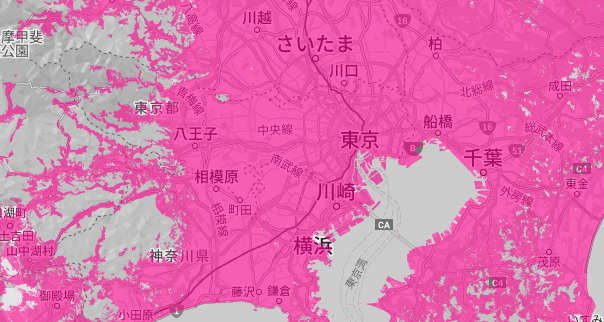
濃いピンク色の部分が、高速データ通信が無制限で利用可能なエリアです。
このエリアは「楽天回線エリア」および、「パートナー回線エリア」が含まれます。
「パートナー回線エリア」では楽天回線での通信は出来ず、パートナー回線であるauの回線での通信となります。
パートナー回線エリアとは、楽天モバイルがauの回線を借りる※ことで通信を可能にしているエリアのことです。(※「ローミング」とも言います)
従来のプランでは、パートナー回線エリアでの高速データ通信は毎月5GBまでの上限がありましたが、Rakuten最強プランからは上限が撤廃となり、パートナー回線エリアにおいても無制限で高速データ通信が可能になりました。

楽天モバイルがMNOとして本格的にサービスを開始したのは2020年4月のこと。
そのため、すでに30年近く通信サービスを提供している他の大手通信キャリアと比較すると、楽天モバイルの基地局整備は大きく遅れをとっていました。
しかし、2022年3月時点での人口カバー率が94%であったのに対し、基地局の整備も順次進み、2022年10月時点では人口カバー率98%を突破し、さらに、KDDIとの新たなローミング協定により、2023年6月時点ではドコモ、au、ソフトバンクの大手通信キャリア3社と並び人口カバー率は99.9%となりました。
大手通信キャリア3社と比較すると「繋がりにくい」というイメージが強い楽天モバイルですが、メインではなくサブ回線としてや、今後も通信環境が改善されることを見越して契約するのもひとつの手ですね。
・楽天モバイルには「楽天回線」と「パートナー回線」2種類のエリアがあります。
・Rakuten最強プランでは、大手通信キャリア3社と並び人口カバー率は99.9%となりました。
通信速度は遅い?
みんなの通信速度測定結果が見られるサイト「みんそく」(みんなのネット回線速度)で楽天モバイルの速度についても調べてみました。
以下の画像は、みんそくの楽天モバイル通信速度レポートです。
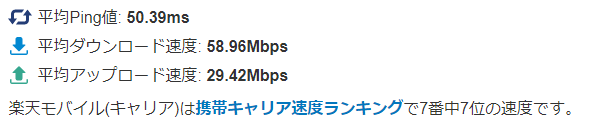
平均ダウンロード速度:58.96Mbpsと十分に速い速度が出ています。
しかし、上記のみんそくの楽天モバイル通信速度レポート画像一番下には「楽天モバイルは携帯キャリア速度ランキングで7番中7位の速度です」とあります。
みんそくで携帯キャリア速度ランキングを確認してみたところ、以下のような結果になっていました。
| 順位 | キャリア | 通信速度 |
|---|---|---|
| 1位 | NTTドコモ | 124.93Mbps |
| 2位 | ahamo | 96.86Mbps |
| 3位 | ソフトバンク | 94.03Mbps |
| 4位 | LINEMO | 83.14Mbps |
| 5位 | au | 73.8Mbps |
| 6位 | povo | 68.69Mbps |
| 7位 | 楽天モバイル | 58.96Mbps |
大手通信キャリアのオンライン専用ブランドを含めた7サービスの中で楽天モバイルの通信速度は最下位です。
・基地局整備が遅れている
・使い放題の料金が安いため大量のデータを使うユーザーが多い
などの理由で、楽天モバイルの通信速度は大手通信キャリアと比較すると遅くなっています。
・基地局整備の遅れなどが原因で、楽天モバイルの通信速度は大手通信キャリアと比較すると遅いです。
・ただし、ネットを快適に利用するのに十分な速度は出ています。
ユーザーの口コミ
ここで、「楽天モバイルが繋がらない」という口コミを見てみましょう。
具体的にどんな声が上がっているでしょうか?

建物の中だと繋がらない、繋がりにくい、という声も非常に多いです。

地下鉄の中で繋がらない、または速度が非常に遅くなる、という声も多かったです。ただし、問題なく使えている人がたくさんいるのも事実のようですね。

楽天回線に繋がりやすくなってきた、という声もありました。楽天モバイルも基地局整備を進めているので、少しずつ改善されてくるかもしれませんね。
まとめてみると、特に多かったのが以下2通りの口コミです。
・楽天回線エリアにいるのに楽天回線に繋がらない
・建物、地下鉄の中にいると繋がらない
そこでここからは、とくに「楽天回線に繋がらない」または「建物・地下鉄の中でつながらない」現象の原因と対処法について解説していきます。
繋がらない原因には、大きく分けて以下の2つがあります。
・楽天モバイル側(通信設備やプランの仕様など)に問題がある場合
・端末側に問題がある場合
それぞれについて、原因と対処法をご紹介しますので、お困りの方は一つずつ試してみてください。
高速データが無制限で使える!
どれだけ使っても月額3,278円(税込)!
繋がらないときの原因と対処法:楽天モバイル側に問題がある場合
まず、楽天モバイル側(通信設備やプランの仕様など)に問題がある場合についてみていきましょう。
楽天モバイル側の原因で繋がらない原因には、以下の4つがあります。
通信障害が発生している場合
楽天モバイルが繋がらない場合、まずは通信障害が発生していないか確認しておきましょう。
通信障害に関する情報は、障害情報のお知らせ(楽天モバイル公式サイト)または公式サイトトップページ一番上の「重要なお知らせ」の部分で確認できます。
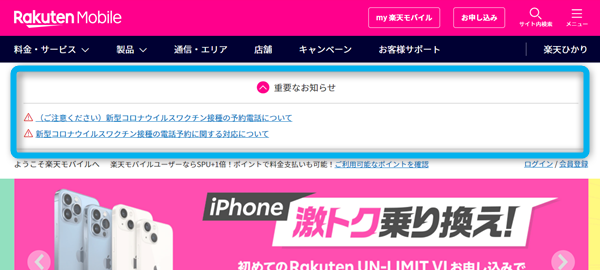
また、広い範囲に影響が出る大規模な通信障害が発生している場合は、テレビやネットのニュースで発表される場合もあります。
通信障害が原因で繋がらない場合は、「復旧を待つ」以外できることはありません。
楽天モバイル独特のバンド3問題が原因の場合
バンド3問題とは、楽天モバイルが使用している電波の周波数帯(バンド)の問題です。
大手通信キャリア各社は、総務省によって通信に使う電波の割り当てを受けており、各キャリアによって割り当てられている周波数帯(バンド)が違います。
総務省の資料によると、大手通信キャリアに割り当てられている4G LTE用電波の周波数帯は以下の通りです。
楽天モバイルに割り当てられている4G LTE用の電波は1.7GHz帯ひとつだけ。
他3キャリアが利用している低周波数帯の電波(700~900MHz)は「プラチナバンド」と呼ばれ、電波が屋内にも浸透しやすく、すみずみまで届きやすい性質を持っています。
一方楽天モバイルが割り当てられている1.7GHzの電波には、電波がビルなどの障害物で遮断され、屋内に電波が届きにくい性質があります。
そのため、以下のような場所では楽天回線の電波に繋がりにくく、パートナー回線に切り替わることが多いです(圏外になることもあり)。
・鉄筋コンクリートの建物の中
・大きな商業ビル、スーパーなどの屋内
・建物の奥
・地下、地下鉄
この「バンド3問題」は楽天に割り当てられている電波自体の問題のため、今のところユーザー側で対処できることはあまりありません。
そこで、上記に当てはまる場所でスマホを使うことが多いという方は、別の大手通信キャリアや格安SIM会社への乗り換えを検討した方がいいかもしれません。
基地局の整備がさらに進むか、楽天モバイルに別の周波数が割り当てられて、屋内でも楽天回線が快適に使えるようになることを期待したいですね。
「ここの電波状況を改善して欲しい」という要望があれば、楽天モバイルご利用者様用電波改善・調査依頼(楽天モバイル公式サイト)のフォームで改善依頼を送ることができるので、利用してみることをおすすめします。
また、自宅が楽天回線エリア内なのに、電波が届きにくいという場合は「Rakuten Casa(楽天カーサ)」の利用を検討してみましょう。
Rakuten Casaを自宅などのルーターのLANポートに接続して電源を入れるだけで、小さな楽天回線エリアを作り出すことができます(別途インターネット回線の契約が必要)。
製品本体レンタル代、月額利用料、事務手数料は無料となっており、導入にかかる費用はありません。
また、契約解除料もかからないので、自宅で楽天回線に繋がりにくい場合は一度試してみるといいかもしれませんね。
Rakuten Casaの詳細は「Rakuten Casa(楽天カーサ)」(楽天モバイル公式サイト)のページで確認できます。
プロの本音…!Rakuten Casaって実際どう?
認知度としてかなり低い商品ですが、実質無料で使えて電波が改善される可能性があるので、一度お試しされると良いですね。
ネット回線をLTE電波に変換し自宅に小さな基地局が構築されるイメージです。
Webでの契約がメインであるため、細かな注意事項を確認せず契約してしまい、いざ使ってみたら不便な点があった…というお声もあります。
例えば、一度設置したら勝手に電源を切れない、設置場所を自由に変更できないなどありますので、契約前に自分の使い方と合っているかの確認は、しっかり行いましょう。
速度制限にかかっている場合

繋がりはするものの、通信速度が非常に遅い…という場合は、一時的な速度制限にかかっているかもしれません。
国内であっても、短期間で多くのデータ通信量を使用すると、速度制限がかかると言われており、Twitterの口コミでは、1日10GB以上使用すると3Mbpsに制限されるという報告の声も上がっています。
しかし、楽天モバイルの公式サイトには「公平にサービスを提供するため通信速度の制限を行う場合があります」という注意書きが記載されているのみで、速度制限の基準が明確になっているわけではありません。
これは楽天モバイルのみでなく、他の大手通信キャリア3社においても通信が混雑した時や、一定期間に大量の通信をした時など、ユーザーに公平にサービスを提供するための通信速度制御が行われる場合があります。
各社の通信制御の方針について確認したい方は、以下の公式ページを参考にしてください。
・ドコモ「eximo」:ご注意事項
・au「使い放題MAX」:通信速度制限はどのようなときにかかるのですか?
・ソフトバンク「メリハリ無制限+」:通信速度の制御について
・楽天モバイル:帯域制御のための通信に関する情報の取得、利用
高速データが無制限で使える!
どれだけ使っても月額3,278円(税込)!
繋がらないときの原因と対処法:端末に問題がある場合
プロ直伝!回線が繋がらない時のよくある原因・対処法
回線が繋がらない原因
・持ち込みスマホ(楽天モバイルで購入していないスマホ)に関しては、楽天回線からパートナー回線に切り変わっていない可能性があります。設定や電波状況を確認すると良いですね。
・端末との相性としては特にiPhoneで回線が繋がらない事がよくあるようです。楽天モバイルでiPhoneを利用するにはモデルにより仕様が異なる為、よくご理解頂いてから契約すると良いでしょう。
詳細:楽天モバイルでお持ちのスマホが使えるか調べてみよう
対処法
・機内モードを一度オンにして、再びオフにし、回線を再接続させる
・電源を一度オンにして、再起動させる
・SIMカードを一度抜いてから、再度差してみる
それでも解決しない場合は、端末不良や、SIM不良の可能性があるためショップやメーカーに問い合わせをしてみてください。
つぎに、端末側に問題があって繋がらないときの対処法についてご紹介します。
端末側の問題としては、以下のような原因が考えられます。
それぞれについて、原因と対処法をご紹介しますので、お困りの方は一つずつ試してみてください。
楽天モバイルに乗り換えたばかりで「設定したが繋がらない」という方は、まず1~4をチェックしてみましょう。
1.SIMロック解除をしていない
楽天モバイルで購入した端末以外の端末を使っている場合は、まず「SIMロック解除」を忘れていないかどうかチェックしてみてください。
以下に該当する場合は、SIMロック解除手続きは不要です。
- ドコモで2021年8月27日以降発売された端末を使う場合
- auとUQモバイルで2021年10月1日以降に発売された端末を使う場合
- ソフトバンクとワイモバイルで2021年5月12日以降に購入した端末を使う場合
- SIMフリー端末を購入して使う場合
2.楽天回線対応端末を使っていない
楽天モバイルで購入した端末以外の端末を使っている場合は、「楽天回線対応端末」を使っているかどうかもチェックしてみましょう。
「楽天モバイル独特のバンド3問題が原因の場合」の部分でご紹介したように、楽天回線では1.7GHz帯(バンド3)の周波数を利用しているため、この周波数に対応していない端末は利用できません。
お持ちの端末が楽天回線対応端末かどうかは「ご利用製品の対応状況確認(楽天モバイル公式サイト)」のページで確認できます。
3.APN設定に不備がある
端末のAPN設定(初期設定)が間違っていると、通信ができません。正しく設定を行なっているかどうか、確認してみましょう。
端末によって初期設定の方法は異なりますので、「各種製品の初期設定(楽天モバイル公式サイト)」を参考に設定を見直してみてください。
・Android:各種製品の初期設定
・iPhone:お手持ちのiPhone・iPadで楽天回線を使用するための初期設定方法
・楽天モバイルで購入したiPhone:iPhone+プランセット購入者向け初期設定方法(nanoSIM)
・楽天モバイルで購入したiPhone:iPhone+プランセット購入者向け初期設定方法(eSIM)
Androidの場合、「楽天回線対応製品(楽天モバイル公式サイト)」のページで「APN自動設定」が対応となっていれば、基本的にAPN設定を行なう必要はありません。
4.SIMカードに問題がある
SIMカードが正しくセットされていないため、繋がらないという可能性もあります。
端末の電源をオフにしてから、以下の画像のようにSIMカードトレイを抜き、もう一度セットしてみましょう(eSIMの場合は必要ありません)。
それでも繋がらない場合は、SIMを交換することで解決する場合があります。
SIM交換・再発行のお手続き方法(楽天モバイル公式サイト)のページを参考にSIMカードを再発行して、もう一度セットしてみましょう。
SIMカードの交換・再発行の手数料は無料です。
5.OSバージョンが14.4以降にアップデートされていない(iPhone)
iPhoneを使用している場合、楽天回線に接続するには「iOS14.4以降にアップデートし、キャリア設定アップデートを行う」必要があります。
これを行っていないと、楽天回線エリアとパートナー回線エリア間を移動した際に回線の接続先を自動的に切り替えることができません。
iOSのバージョンは、iPhoneの「設定→一般→情報→システムバージョン」から確認できます。
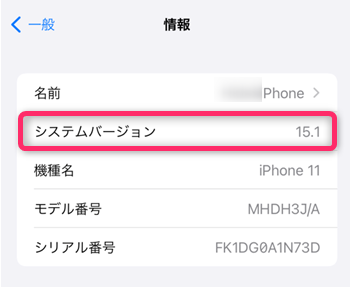
システムバージョンが14.4以降になっていない場合は、「設定→一般→ソフトウェア・アップデート」の順にタップして、ダウンロードとインストールを行ってください。
6.キャリア設定のアップデートが完了していない(iPhone)
繰り返しになりますが、iPhoneを使用している場合、楽天回線に接続するには「iOS14.4以降にアップデートし、キャリア設定アップデートを行う」必要があります。
キャリア設定アップデートが利用できるようになると、自動的にインストールするよう促すポップアップが表示されるので、「アップデート」をタップするだけでOKです。
キャリア設定アップデートが完了しているかどうか確認するには、「設定→一般→情報」の順に進んでください。
アップデートが完了していない場合は、上のポップアップが表示されます。完了している場合はポップアップは表示されません。
7.データ通信がオフになっている
端末のデータ通信がオフになっていると、楽天回線に接続できません。
データ通信がオンになっているかどうかは以下の方法で確認できます。
iPhoneの場合:画面右上を下にスワイプし、コントロールセンターを開きます。
(ホームボタンを搭載したiPhoneの場合は、画面下部から上にスワイプします。)
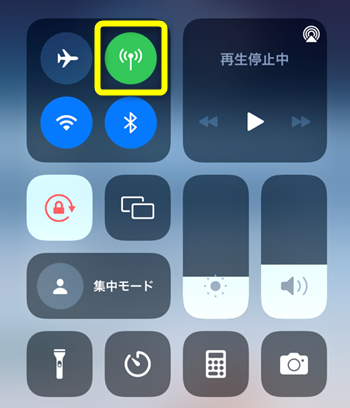
左上の「モバイル通信」のアイコンが緑色になっていれば、モバイル通信はオンになっています(iOS16の場合)。
このアイコンがグレーになっている場合は、モバイル通信がオフになっていますので、タップしてオンに切り替えてください。
Android端末の場合:端末によって多少違いはありますが、「設定→ネットワークとインターネット→モバイルネットワーク」などの順に進みます。
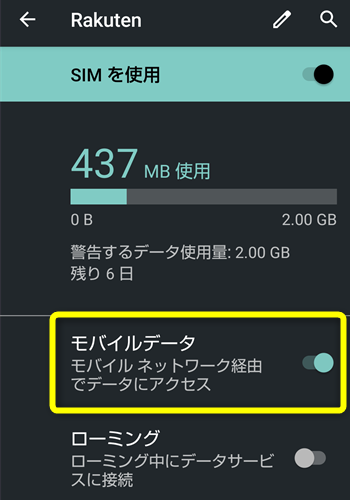
ここで「モバイルデータ」のスイッチがオンになっていればOKです。オフになっている場合はオンに切り替えてください。
楽天回線とパートナー回線が自動で切り替わらない場合、モバイル通信を一度オフにし、もう一度オンにすることで改善する場合もあります。
モバイルデータ通信をオフにして10分程度待ってから、オンにしてみてください。
8.機内モードになっている
端末の機内モードがオンになっている場合も、楽天回線に接続できません。
機内モードがオンになっていないかどうかは以下の方法で確認できます。
iPhoneの場合:画面右上を下にスワイプし、コントロールセンターを開きます。
(ホームボタンを搭載したiPhoneの場合は、画面下部から上にスワイプします。)
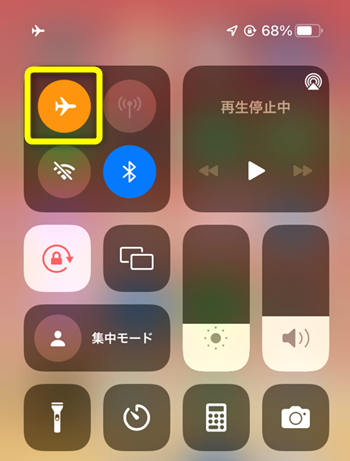
左上の「機内モード」のアイコンがグレーになっていれば、機内モードはオフになっています(iOS16の場合)。
このアイコンがオレンジ色になっている場合は、モバイル通信がオンになっていますので、タップしてオフに切り替えてください。
Android端末の場合:端末によって多少違いはありますが、画面上から下にスワイプしてステータス画面を開きます。
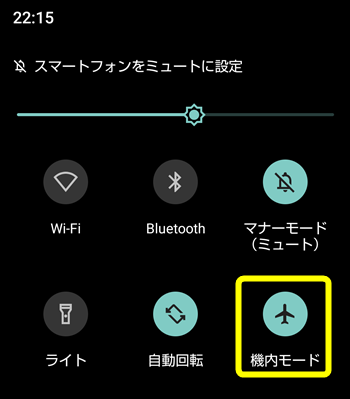
ここで「機内モード」のアイコンに色がついていなければOKです。色がついている場合は機内モードがオンになっていますので、タップしてオフに切り替えてください。
楽天回線とパートナー回線が自動で切り替わらない場合、機内モードを一度オンにし、もう一度オフにすることで改善する場合もあります。
9.再起動してみよう
その他、繋がらない原因が分からない場合もありますが、繋がらない場合は「端末の再起動」を試してみましょう。
端末を再起動することで設定や不具合がリセットされて、繋がるようになる場合があります。
iPhone(X,11,12,13以降)の場合※は電源ボタン+いずれかの音量調節ボタンを同時に長押しすると画面上に電源オフスイッチが表示されるので、スイッチを右にスライドします。
電源が完全に切れるまで30秒ほど待ってから、もう一度電源ボタンを「アップルマーク」が表示されるまで長押ししてください。これで再起動完了です。
※その他のiPhoneの場合は電源ボタンを長押しします。そのあとの手順は同じです。
Android端末の場合は、電源ボタンを長押しすると画面に「電源」マークが表示されるのでタップして、「再起動」を選択してください(端末によって多少手順が違います)。
ここでご紹介した対処方法をすべて試してみても繋がらない場合は、楽天モバイルのサポートを利用しましょう。
・チャットサポート(24時間):「my 楽天モバイル」アプリ画面右下の吹き出しアイコンから問い合わせ
・電話窓口(9:00~20:00 年中無休):050-5434-4653(Rakuten Linkアプリからは通話料無料)
高速データが無制限で使える!
どれだけ使っても月額3,278円(税込)!
楽天モバイルで電話ができない原因と対処法
標準の電話アプリを使っているのに電話ができない場合の原因は、圏外の場所にいるか、開通手続きが終わっていないかのどちらかです。
電波が繋がる場所に移動するか、以下の公式ページを参考に開通手続きを行ってください。
・Android:Android製品の設定手順に関するサポート
・iPhone:初期設定(iPhone)に関するサポート
ここからは、標準の電話アプリで電話はできるのに、通話料無料の「Rakuten Link」アプリで電話ができない場合の原因と対処法をご紹介します。
Rakuten Linkアプリで電話ができない場合、まずは以下の部分でご紹介した原因と対処法を確認してみてください。
・繋がらないときの原因と対処法:楽天モバイル側に問題がある場合
・繋がらないときの原因と対処法:端末に問題がある場合
それでも電話できない場合は、以下2つの原因が考えられます。
「Rakuten Link」アプリに不具合が起きている
Rakuten Linkアプリで電話ができないときは、アプリに不具合が起きている可能性がありますので、以下の手順を試してみてください。
・Rakuten Linkアプリからログアウトして、再度ログインする
・アプリを最新版にアップデートする
・アプリをアンインストールして、再度インストールをする(アプリダウンロードはこちら:iOS, Android)
端末本体やアプリの設定に問題がある
それでも電話できない場合は、念のため端末の通話音量を確認してみてください。
端末の通話音量が0またはオフになっていると、通話中相手の声が聞こえないため電話ができないと勘違いしてしまうことがあります。
また、アプリの初期設定時に電話やマイクへの接続を許可していない場合、Rakuten Linkアプリで電話ができません。
電話やマイクへの接続の許可方法は以下の通りです。
iPhoneの場合:「設定→下にスワイプしてアプリの一覧画面へ→Linkをタップ」と進み、連絡先・マイク・通知などをオンにする。
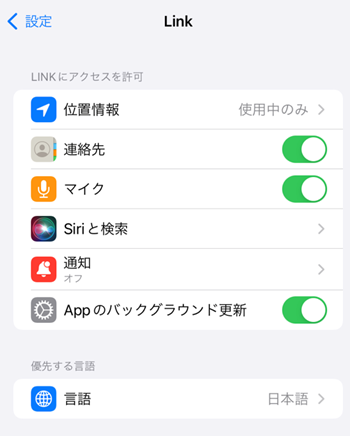
Android端末の場合:「設定→アプリと通知→詳細設定→〇個のアプリをすべて表示→Link→権限」と進み、マイク・電話・連絡先などへのアクセスを許可する(端末によって手順は違います)。
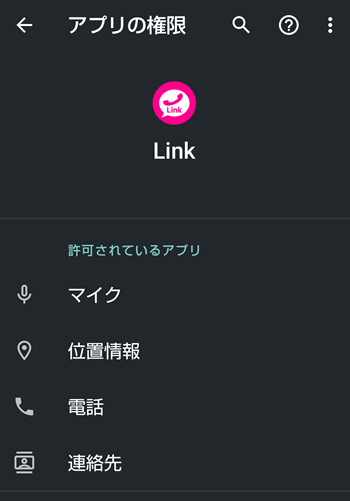
高速データが無制限で使える!
どれだけ使っても月額3,278円(税込)!
まとめ
楽天回線に繋がらない!遅い!場合の主な原因は以下の通りです
・Rakuten最強プランからは「楽天回線エリア」と「パートナー回線エリア」のどちらもデータ使い放題
・楽天モバイルの電波には、屋内や地下に届きにくい特性がある
・短期間で多くのデータ通信量を使用した場合は速度制限にかかる場合がある
端末側が原因で繋がらないときは、以下に当てはまっていないか確認しましょう
1.SIMロック解除をしていない
2.楽天回線対応端末を使っていない
3.APN設定に不備がある
4.SIMカードに問題がある
5.OSバージョンが14.4以降にアップデートされていない(iPhone)
6.キャリア設定のアップデートが完了していない(iPhone)
7.データ通信がオフになっている
8.機内モードになっている
9.その他の原因
2023年6月時点の調査内容です。
この記事の参考・引用サイトまとめ
- 楽天モバイル公式
- 楽天モバイル公式 通信・エリア
- みんそく 携帯回線 楽天モバイル(キャリア)の通信速度レポート
- 各携帯電話事業者の通信方式・周波数帯
- 楽天モバイル株式会社 説明資料
- 楽天モバイル公式 Rakuten Casa(楽天カーサ)
- 楽天モバイル向けローミングサービス提供エリア
- 楽天モバイルでお持ちのスマホが使えるか調べてみよう
- 楽天モバイル公式 SIM(シム)- お使いのスマホそのままで楽天モバイルのSIMを使う方法
- 各種製品の初期設定
- お手持ちのiPhone・iPadで楽天回線を使用するための初期設定方法
- iPhone+プランセット購入者向け初期設定方法(nanoSIM)
- iPhone+プランセット購入者向け初期設定方法(eSIM)
- 楽天モバイル公式 楽天回線対応製品
- SIM交換・再発行のお手続き方法
- Apple公式 iPhoneを再起動する
- Android製品の設定手順に関するサポート
- 初期設定(iPhone・Apple Watch)に関するサポート
- 楽天モバイル公式 Rakuten Link
この記事を書いた人
モバワン編集部
モバワン編集部
アルファインターナショナルとともにモバワンのサイトを運営。メディア出身者が編集長を務め、日々有益な情報の発信に努めています。